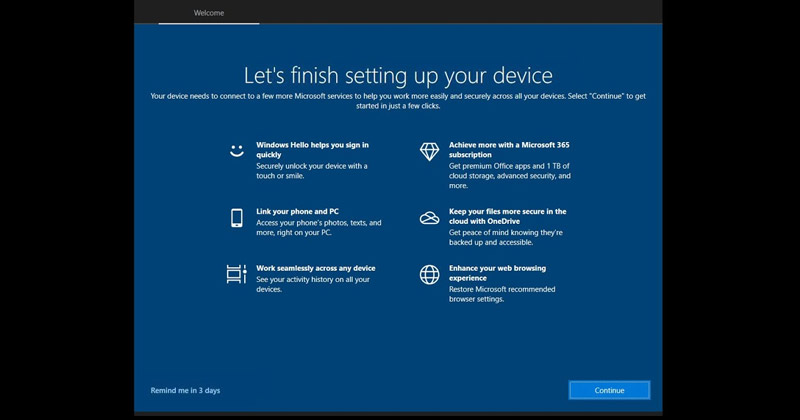Egy Roku távirányító elvesztése nem a világ vége. Ha ugyanahhoz a hálózathoz csatlakozik, mint az okostelefon, könnyedén használhatja a Roku mobilalkalmazást, és telefonját Roku távirányítóvá alakíthatja.

De mi történik, ha elköltözik, vagy szolgáltatót vált, és nincs Roku távirányítója? Nem fog tudni új hálózathoz csatlakozni, így nem tudja összekapcsolni telefonjával.
Ennek ellenére van megoldás erre is, ha nem egyszerű vagy gyors folyamat. De ha választás nélkül marad, olvassa tovább ezt a cikket.
Első lépés: Készítsen elő mindent, amire szüksége van
Mielőtt elkezdené a folyamatot, először mindent elő kell készítenie. Két különböző mobiltelefonra lesz szüksége – az egyik hotspotként fog működni a Roku eszközhöz, míg a másikat Roku távirányítóvá alakítja.
Természetesen nagyon fontos tudni Roku vezeték nélküli hálózatának nevét (más néven SSID-jét) és jelszavát. Ezenkívül telepítenie kell a Roku mobilalkalmazást (Android vagy iOS) mindkét okostelefonon, így mindent beállíthat.
Végül, mielőtt folytatná, győződjön meg arról, hogy vezeték nélküli szolgáltatási terve tartalmazza a hotspot hozzáférést. Ha inkább mobiladatait kell használnia, akkor a hónap végén magasabb számlát kell fizetnie.
Második lépés: Csatlakoztassa a Roku-t a Wi-Fi-hez a mobil hotspot segítségével
Az első dolog, amit meg kell tennie, hogy hotspotot hozzon létre az egyik telefonján. Ha ismeri Roku SSID-jét, a folyamat nem lehet nehéz:
- Nyissa meg okostelefonján a Beállítások alkalmazást.

- Keresse meg a Mobile Hotspot menüt a Wi-Fi beállításokban. A tényleges hely az operációs rendszertől függ, de a verziótól függően is eltérhet.
- Mobil hotspot engedélyezése.
- Adja meg Roku SSID-jét a Wi-Fi név (SSID) szakaszban.

- Adja meg a kapcsolat jelszavát.
- Válassza a Mentés lehetőséget.
Ellenőrizze, hogy mindent helyesen tett-e meg, majd aktiválja mobil hotspotját.
Harmadik lépés: Mobiltelefonja távirányítóvá alakítása
Ha Roku mobilalkalmazása és Roku eszköze ugyanazon a hálózaton van, a távoli funkció segítségével navigálhat a lejátszóban. Mobiltelefonjával csatlakozzon az Ön által létrehozott vezeték nélküli hotspothoz (az előző részben), és tegye a következőket:
- Nyissa meg a Roku alkalmazást a másik telefonon.
- Most válassza ki a Távirányító gombot a képernyő alján.

- Várja meg, amíg a távoli képernyő megjelenik.
Az alkalmazásban megjelenített távirányítónak a fizikai Roku távirányító másolatának kell lennie. Próbálja meg megérinteni a nyílbillentyűket, hogy megnézze, hogy a Roku lejátszója regisztrálja-e a mozdulatokat.

Negyedik lépés: Módosítsa a Wi-Fi beállításokat egy másik telefon használatával
Ha tud navigálni a Roku lejátszóban, a Roku vezeték nélküli beállításainak megváltoztatása nem jelenthet problémát. Ha egy mobileszközzel egy hotspotot hozott létre ugyanazzal a DDSN-vel és jelszóval, és egy másik okostelefonnal csatlakozott hozzá, minden más egyszerű.
- Használja Roku mobilalkalmazását, hogy másik (nem hotspot) telefonját távirányítóvá alakítsa.
- Érintse meg a Kezdőképernyőt az alkalmazás távvezérlőjén.
- Jelölje ki a Beállítások menüt, és nyomja meg az OK gombot az alkalmazás távvezérlőjén

- Most lépjen a Hálózat menübe.
- Csatlakoztassa Roku készülékét a kívánt vezeték nélküli hálózathoz.
- Ezután kapcsolja ki a mobil hotspotot a telefonon.
- Csatlakoztassa az egyik telefont ugyanahhoz a Wi-Fi-hálózathoz, amelyhez csatlakoztatta Roku készülékét.
- Indítsa el a Roku alkalmazást a telefonján.
- Most úgy használja a telefont, mint a távirányítót.
Ha minden jól megy, a Roku lejátszónak normál Roku távirányítóként kell regisztrálnia az alkalmazás távirányítóját. Amíg ugyanahhoz a Wi-Fi hálózathoz csatlakoznak, telefonja távirányítóként is működhet.
Egyszerűbb módszer – Szerezzen távirányítót
Még egy egyszerű folyamat is, mint például a Roku vezeték nélküli beállításainak megváltoztatása, meglehetősen frusztráló élménnyé válhat, ha nincs távirányítója.
Minden alkalommal, amikor meg akarja változtatni a kapcsolatot, újra kell csatlakoztatnia a Roku-t és az okostelefont is, hogy megfelelő távirányító nélkül navigálhasson rajta. A legjobb módja ennek elkerülésére, ha felveszi a kapcsolatot a legközelebbi műszaki bolttal vagy a Roku ügyfélszolgálatával, és megpróbálja beszerezni a cseretávirányítót.
Használja a Roku mobilalkalmazást távirányítóként? Szerinted ez használhatatlanná teszi a Roku távirányítót? Ossza meg véleményét az oldal alján található megjegyzés rovatban.